| the lenety de Jednota Jsou to okna zaměřená na snadné zobrazení výsledků hledání souborů, aplikací nebo jiných informací z pracovní plochy Unity.
V této kompilaci vám přinášíme 10 nejlepších čoček bod Jednota které jsou k dispozici pro ubuntu 11.10 Oneiric Ocelot. |
Před instalací objektivů je nutné přidat do svých softwarových zdrojů PPA „Super Lens“, abyste je mohli nainstalovat jediným kliknutím způsobem, který je prezentujeme v tomto článku.
Chcete-li přidat PPA, otevřete nové okno terminálu a zadejte příkazy:
sudo add-apt-repository ppa: jsevi83 / unity
sudo add-apt-repository ppa: atareao / čočky
sudo apt-get update
Nyní můžete nainstalovat čočky, které představuji níže.
Diseño Grafico
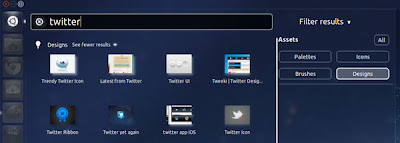
Objektiv speciálně navržený pro grafické designéry, který nabízí pomoc při hledání všech zdrojů potřebných k maximálnímu rozvoji kreativity. Dodává se se 4 vyhledávacími kategoriemi, které jsou: rozložení, palety, ikony a štětce. Chcete-li jej použít, stačí do vyhledávacího pole zadat slovo pro vyhledávání a objektiv zobrazí výsledky obecně nebo v kterékoli z vybraných kategorií.
Kontakty
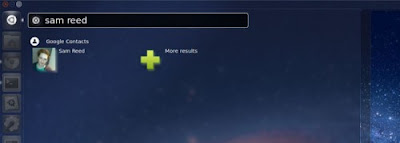
Objektiv, který je omezen na hledání přesně toho, co jeho název naznačuje, kontaktů. Zadáním jména se vrátí výsledky vyhledávání provedeného ve vašich kontaktech Google.
Divoška
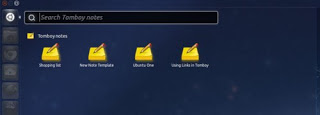
Objektiv speciálně navržený pro návrat výsledků vyhledávání Tomboy Notes. Umožňuje také prohledávat text uložených poznámek. Chcete-li nainstalovat tento objektiv, musíte nejprve přidat jeho úložiště prostřednictvím terminálu pomocí příkazů:
ppa: remi.rerolle / unity-lens-tomboy
flickr
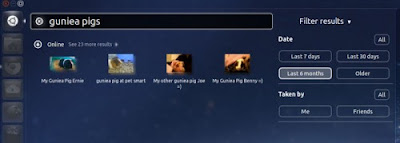
Pokud jste fotograf, tento objektiv, který se věnuje vyhledávání obrázků prostřednictvím Flickru, vám bude velmi užitečný, aniž byste opustili plochu. K přístupu k fotografiím je vyžadováno oprávnění.
Youtube
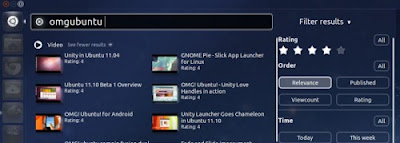
Vyhledávejte videa na populárním webu YouTube z počítače. Výsledky lze filtrovat podle kategorií, jako je hodnocení, datum nahrání atd.
města
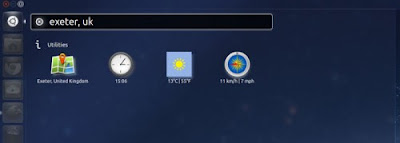
Umožňuje vám vyhledávat relevantní informace o městech a zemích, jako je aktuální čas, počasí a jeho odkaz na Mapách Google.
torrentů
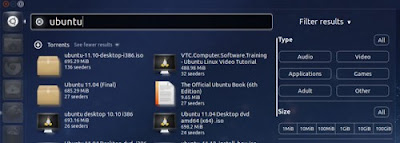
S ním můžete velmi snadno vyhledávat .torrent soubory z databáze The PirateBay. Zobrazuje konkrétní informace o souboru, například jeho velikost, typ a další.
Gwibber
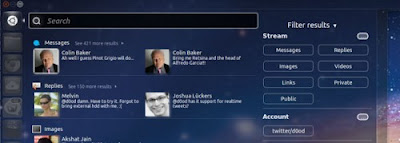
Pokud jste fanouškem mikroblogovacího klienta Gwibber Můžete použít tento elegantní objektiv, který se dokonale hodí k aplikaci. S objektivem Gwibber Lens můžete vidět zprávy, odpovědi, tweety, obrázky a další obsah z Twitteru, a dokonce je můžete prohledávat a pomocí filtrů zpřesnit svá vyhledávání přímo z objektivu a pro jeden nebo více účtů. Jeho jediným protějškem je, že může při zobrazení obsahu způsobit určité zpoždění.
Knihy
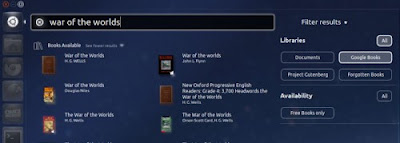
Pokud jste zvyklí stahovat knihy v digitálním formátu, objektiv knihy vám značně usnadní vyhledávání, protože vám ukáže výsledky knih dostupných online zdarma a legálně podle vámi stanovených kritérií. Můžete vyhledávat na základě autorů, názvů knih nebo konkrétních zdrojů a objektiv vám zobrazí výsledky, na které lze kliknout, které vás přenesou na stránku, kde si můžete stáhnout. Pokud máte v počítači uloženou velkou sbírku knih, objektiv také usnadní místní vyhledávání a můžete rychle najít jakoukoli knihu, kterou si chcete přečíst.
Spotify
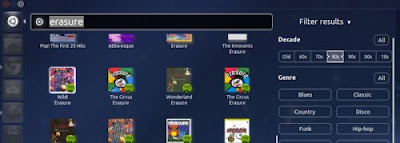
Ačkoli již existují obory pro hudební objektivy Unity (Clementine, Grooveshark, Banshee), milovníci hudby budou potěšeni rozsahem služby Spotify, která jim umožní vyhledávat skladby podle kritérií, jako je název skladby nebo interpret, a zobrazit získané výsledky. z gigantické hudební knihovny Spotify. Kliknutím na výsledek se okamžitě otevře skladba nebo album pro přehrávání.
zdroj: PRO BOHA! Ubuntu
Velmi dobrý příspěvek, ty brýle mi hodně sloužily.
PS: Došlo k malé chybě při psaní „sudo add-apt-repositoryppa: atareao / lens“
v repositoryppa to musí jít s prostorem jako repository ppa.
to byla malá chyba 😀
Opraveno! Děkuji!
Nejsem nainstalován s tímto tlačítkem, můžete zadat příkaz pro zadání do terminálu k instalaci?
Příliš snadné. Každé tlačítko vás přenese na odkaz v následujícím formátu:
apt: balíček
Jediné, co musíte udělat, je otevřít terminál a psát
sudo apt-get instalační balíček
Kde „balíček“ je název balíčku, který jste „zkopírovali“ z odkazu na tlačítko. 🙂
Doufám, že jsem měl jasno.
Každopádně by to mělo fungovat, když kliknete na tlačítko ... Jsem ohromen, že to nefunguje pro vás.
Na zdraví! Pavel.
O jakém konkrétním objektivu mluvíme?
Když kliknu na tlačítko, vyberu si aplikaci a jedinou aplikací, která mi dává možnost vybrat, je softwarové centrum a když přijmu, řekne, že nebyl nalezen, ale dobře jej instaluji pomocí sudo apt-get install if instaluje se
Kdokoli, zkusil jsem několik a stalo se to samé, s instalací sudo apt-get, pokud je mohu nainstalovat, ale když dám kterékoli z tlačítek, které mají url apt: stane se mi totéž, vyjde je zvolit aplikaci a dává softwarové centrum jako jedinou možnost, je to nová instalace ubuntu 11.10, kterou jsem nainstaloval včera v noci